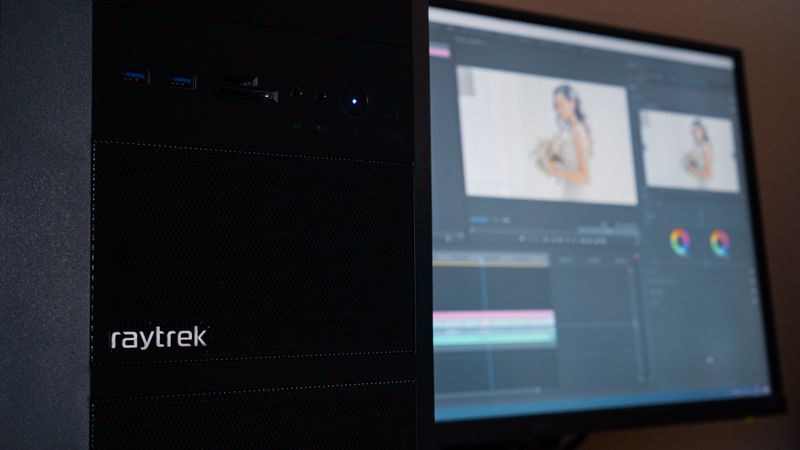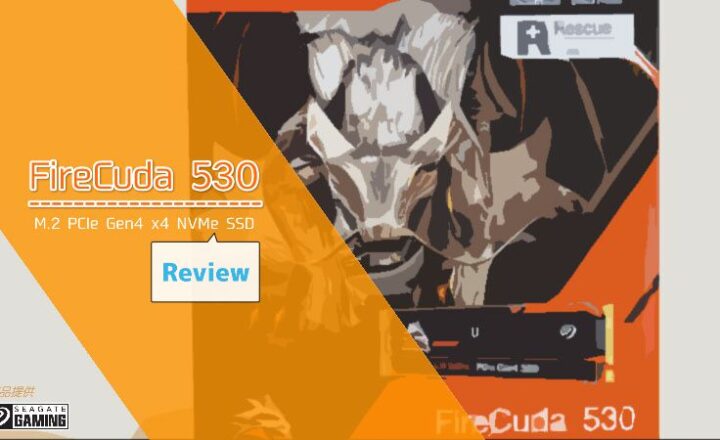※2024年4月に更新しました。また本ページにはプロモーションが含まれています。
サードウェーブからraytrek XDをご提供いただきレビューします。
インテル Core i7-12700とGeForce RTX 3060 Ti搭載で税込23万円を切るお買い得な価格設定です。
結論から先に言うとコストパフォーマンス抜群。これからプロの動画編集者になりたい方が持つ最初の一台としてオススメと思いました。
実際に使ってみてどの程度の動画編集ができるのか検証してみましょう。
※raytrek XDは販売終了し、後継モデルがリリースしています。

GALLERIA RM7C-R46-C 動画編集向けモデル
CPU:Core i7-14700Fグラフィックス:GeForce RTX 4060 8GB
メモリ:32GB PC4-25600
ストレージ:M.2 SSD NVMe Gen4 1TB
220580円(税込)
※4月24日時点の価格です。最新の価格は公式ページをご確認下さい
サードウェーブのインテル第12世代デスクトップPC
コロナ禍と過剰な半導体需要も徐々に落ち着いてきたようで、BTOパソコンショップの品ぞろえが充実してきました。
ドスパラで販売されているインテルCPU搭載デスクトップPCで見るとCore i7-12700・12700Kがボリュームがあり、主流モデルとしてのラインナップです。
プロ向けの動画編集用途ではグラフィックカードにGeForce RTX 3070を搭載したパソコンを狙いたいところですが、そうなると25万円以上となってしまいます。
この記事でレビューするraytrek XDは2023年1月時点で税込20万円以内となっており、手に取りやすい価格です。
決して安いパソコンではありませんが、GeForce RTX 3060 Ti搭載・16GBメモリでこの値段ならかなりお値打ちでしょう。
raytrek XDの特徴

raytrek XD
ドスパラで販売されているraytrekシリーズはクリエイター向けの製品ブランドで、ゲーミングPCに強いドスパラならではの高性能なPCパーツを冷却性能が高くシンプルなデザインのPCケースに収納したパソコンとなっています。
raytrek XDもraytrekならではのミドルタワーケースが採用され、DVDマルチドライブとSD/マイクロSDカードスロットが標準搭載です。
見た目ではなく作業効率を重視する映像クリエイターには嬉しい仕様です。
実はraytrek XDとほぼ同等の構成となるゲーミングPCにGALLERIA XA7C-R36Tがあるので、比較してみることにしました。
raytrek XDの仕様(GALLERIA XA7C-R36Tとの比較)
| raytrek XD | GALLERIA XA7C-R36T |
| インテル Core i7-12700 (2.10GHz-4.80GHz/12コア/20スレッド) |
インテル Core i7-12700 (2.10GHz-4.80GHz/12コア/20スレッド) |
| GeForce RTX 3060 Ti(8GB) | GeForce RTX 3060 Ti(8GB) |
| 16GB DDR4 SDRAM(PC4-25600/8GBx2/2チャネル) | 16GB DDR4 SDRAM(PC4-25600/8GBx2/2チャネル) |
| 1.M.2 SSD 500GB (NVMe対応/M.2規格/PCI Express x4 接続) | 1.M.2 SSD 1TB (NVMe対応/M.2規格/PCI Express x4 接続) |
| ・DVDマルチドライブ ・SDカード・マイクロSDカードスロット |
– |
| 販売価格:189,980円(税込) | 販売価格:209,980円(税込) |
※販売価格は2023年1月3日時点です。変更の可能性があります

GALLERIA XA7C-R36T
GALLERIAのPCケースは青のLEDが光るデザイン性の良さがウリです。
これはこれでとてもカッコいいと思いますが、SDカードスロットやDVDドライブが非搭載です。
またゲーミングPCのケースはやや重い傾向もあります。
実用面とコストパフォーマンスではraytrek XDのほうが上でしょう。

raytrek XD 左から前面・背面・背面詳細
raytrek XDはインテル H670のマザーボードが搭載されており、背面にUSB 3.2 Gen 2 Type-C が一つ備わっています。
raytrek XDのCPU性能
Core i7-12700は12コア20スレッドのCPUで 動作周波数は最大で4.90GHzの周波数となります。
内蔵GPUはIntel UHD Graphics 770を搭載しています。

PassMarkによるCPUベンチマーク 画像引用元:PassMark
Core i7-12700は第12世代インテルCore i7 CPUのメインストリームモデルで、前世代のCore i7-11700から大幅な性能アップを実現しています。
PassMarkで調べたベンチマークスコアでは、インテル Core i7-12700は前世代のCore i7-11700を50%上回る性能となっています。
PCMARK10でraytrek XDのベンチマークスコアを測定すると総合スコアは8119となりました。
Digital Content Creationは13194です。
その他の画像処理関連のスコアは以下となります。
写真編集スコア:16175
レンダリングスコア:18645
ビデオ編集スコア:7617
また、DaVinci Resolve Speed TestではCPUが8K30Pまで対応でき、GPU性能は8K60Pまで対応可能という結果が出ています。
raytrek XDのグラフィックカード
raytrek XDに採用されているビデオカードはNVIDIA GeForce RTX 3060 Tiです。
ビデオメモリは8GBとなっており、7680×4320(8K)が最大解像度で最大4台のマルチモニターが実現可能です。

raytrek XD 搭載のRTX 3060 Ti ZOTACオリジナルファンモデル
GeForce RTX 3060 Tiは2020年にRTX 3060よりも早く発売していましたが、マイニング需要でほとんど手に入らない状態となっていました。
マイニング需要が落ち着き、8月頃からマイニング性能を制限したGeForce RTX 3060 Tiが発売開始しています。
これによってBTOパソコンショップで再びGeForce RTX 3060 Ti搭載のパソコンを手に入れることができるようになっています。

RTX 3060 Ti のベンチマーク比較 画像引用元:PassMark
GeForce RTX 3060 TiはRTX 3070とRTX 3060のちょうど間ぐらいの性能で、グラボ単体で購入すると7.5~9万円ぐらいです。
それを考えるとraytrek XD はかなり良心的な価格設定に思えます。
RTX 3060 TiとRTX 3060の比較
| GeForce RTX 3060 Ti | GeForce RTX 3060 |
| CUDAコア:4864 | CUDAコア:3584 |
| ビデオメモリ:8GB GDDR6 | ビデオメモリ:12GB GDDR6 |
| 定格クロック数:1.41GHz ブースト時:1.67GHz |
定格クロック数:1.32GHz ブースト時:1.78GHz |
動画編集ではCUDAコア数が多いほうが動画編集ソフトのパフォーマンスが発揮される傾向があるので、RTX 3060よりもRTX 3060 Tiのほうが有利と言えます。
グラフィックカード単品で購入した場合は値段の差を体感するのは難しいかもしれませんが、BTOパソコンなら性能の良いビデオカードが標準搭載されているのは間違いなく評価できるポイントです。
raytrek XDのメモリとストレージ

raytrek XDのCPUクーラー
raytrek XDはメモリ容量は16GB。帯域幅はPC4-25600で広帯域メモリが搭載されています。
なおraytrek XDは最大128GB(32GB×4)までメモリを増強することができます。
今回提供していただいたraytrek XDは32GBにアップグレードしてもらいました。
CPUファンはDEEP COOLが標準搭載。(ドスパラの静音パック満足コース)
静音と冷却性能が両立するバランスの良いCPUクーラーです。

raytrek XDのM.2 SSD ビデオカードを挟んで3基搭載可能
raytrek XDのグラフィックカードの上に備わっているのが起動ディスクのM.2 SSD NVMeです。
M.2 SSD NVMeの空きスロットは残り2つ確認できるので、M.2 SSDは最大3基搭載可能です。
ドスパラの通販サイトではM.2 SSDの追加がサポート対象外なのが残念ですが、取り付けは簡単なので自分で取り付けちゃいましょう。
ちなみにヒートシンク(SSD冷却・保護用のプレート)にはPCIe 4.0と記載されていますが、標準搭載のM.2 SSDはPCIe 3.0です。
私はアップグレードでPCIe 4.0(M.2 SSD NVMe Gen4)に変更してもらっています。

raytrek XD 起動ディスクの読み書き速度
CrystalDiskMarkで起動ディスクの読み書き速度を計測してみると、シーケンシャルリードは6937MB/s でシーケンシャルライトは5392MB/sとなっています。
またランダムリードは1043K、ランダムライトは723K。十分な性能の起動ディスク(M.2 SSD)です。

raytrek XDの標準電源ユニットは650W電源
電源ユニットは標準で650Wの静音電源です。
raytrekは高W数の電源を採用している傾向があるのですが、raytrek XDはちょっと控えめです。
内蔵HDDやSSDをどんどん追加して使おうと考えている動画編集者さんはアップグレードしても良いと思います。
私はSILVERSTONE 750W(80PLUS GOLD)に変更してもらいました。

raytrek XDのケースフタを開けた状態
raytrek XDはHDDやSSDをたくさん追加できるPCケースで、購入後に自分でカスタマイズしやすい設計になっています。
raytrek XDで4K動画編集を検証

撮影素材はSONY α7SⅢで収録
検証で使用する動画素材はSONY α7SⅢで撮影したクリップを使用しています。
検証内容は以下のとおりです。
検証内容
✅4K30P動画編集(α7SⅢ XAVC S-I 4K 422 10bit)
✅4K60P動画編集(α7SⅢ XAVC S-I 4K 422 10bit / XAVC HS 422 10bit)
✅4K120P動画編集(α7SⅢ XAVC S 4K 422 10bit / XAVC HS 422 10bit)
動画編集ソフトはAdobe Premiere Proを使います。
ここでの検証はPremiere Proのプログラムモニターの画質設定を常にフル画質設定で検証します。
コマ落ちインジケーターを表示してプレビュー中に発生するコマ落ちフレーム数をチェックします。
4K30P動画編集
まずは記録方式 XAVC S-I 4K30P 422 10bitの撮影データです。
ソニー α7SIIIはカラーグレーディングに最適な10bitの色深度の高精細な映像を収録できます。
中でもXAVC S-I はパソコンの負荷が小さく済むので複雑な編集が前提の収録素材には最適です。
文字タイトル・BGMもタイムラインに追加して再生してみます。

α7SⅢ XAVC S-I 4K30P 422 10bit カット編集 写真拡大
CPU使用率は22~35%の間を推移し、GPUの使用率は30%前後を推移します。
再生はとても快適でサクサクとカット編集が捗ります。
この程度の負荷なら全く問題ないでしょう。

α7SⅢ XAVC S-I 4K30P 422 10bit 編集時のコマ落ち
3分のシーケンスを最初から最後まで再生したときに発生したコマ落ちは0フレームとなりました。
raytrek XDでα7SⅢ 4K30P 10bitなら非常に快適に動画編集をすることができます。
4K60P動画編集

α7SⅢ XAVC HS 4K60P 422 10bit 写真拡大
次にα7SⅢの4K60P(記録方式 XAVC HS 422 10bit)の撮影データで検証してみましょう。
α7SⅢで収録できるXAVC HSはハイダイナミックレンジに対応した4K映像を収録可能です。
この記録方式で撮影したデータはパソコンの負荷が大きく、スペックの高いパソコンでないと編集ができません。
raytrek XDで動画編集が可能か非常に興味深いところです。
シーケンスにクリップを並べてカット編集し、タイトルとBGMを追加して再生します。
CPUの使用率が95~100%前後を推移しつつ、時折70%ぐらいまで下落し常時高いCPU使用率となります。
なお、GPUの使用率は4K30P XAVC S-Iの時と大きく変わらず29%前後を推移します。
Premiere Proの環境設定ではメモリの使用率を初期設定のまま(32GBのうち26GB)にしておりますので、メモリ使用量は20GBを超えています。

α7SⅢ XAVC HS 4K60P 422 10bit 編集時のコマ落ち
3分程のシーケンスを最初から最後までプレビューしたときのコマ落ちは367フレームとなっています。
再生ヘッドをスライドするとデコード負荷がかなり大きいのでカクカク動きますが、倍速なしの編集なら問題なく出来そうです。

α7SⅢ XAVC S-I 4K60P 422 10bit 写真拡大
一方、編集向けのXAVC S-Iで記録した4K60P 422 10bitではCPUの負荷はかなり小さくなり、使用率は65%前後を推移します。
メモリの使用量は18GBぐらいまで減少し、GPUの使用率は同程度で30%前後を推移しております。
他の画像処理ソフトを同時に起動して作業することが多いならメモリ容量はやっぱり32GBまでアップグレードしておきたいところです。

α7SⅢ XAVC S-I 4K60P 422 10bit 編集時のコマ落ち
α7SⅢ XAVC S-I 4K60P 422 10bitでカット編集をした際のシーケンス(計2分)のコマ落ちフレームは6フレームに止まりました。
XAVC S-Iのデータなら再生ヘッドをスライドしても滑らかなので、やはり4K60Pで作りこんだ編集作業をするにはXAVC S-Iのデータを使いたくなりますね。
4K120P動画編集

α7SⅢ XAVC S 4K120P 422 10bit 写真拡大
最後にraytrek XDでα7SⅢの4K120Pの撮影データを使って動画編集してみます。
α7SⅢはXAVC S-Iで120Pが撮れない(厳密には撮れますが音が撮れなくなる)ので、XAVC SとXAVC HSで検証します。
フレームレートが60Pの倍になる120PになるとCPUの負荷はさらに大きくなると予想できます。
XAVC S 4K120P 422 10bitの撮影素材と文字タイトル・BGMを乗せた状態でCPUの使用率は常時90%以上を推移します。
XAVC Sの場合はGPUとメモリの使用率がやや減り、GPU使用率は25%前後を推移。
メモリの使用量は16GB前後となっています。

α7SⅢ XAVC S 4K120P 422 10bit 編集時のコマ落ち
1分38秒のシーケンスを再生完了したときのコマ落ちは210フレームとなりました。
コマ落ちはそれほど多くはありませんが、編集時はかなりカクカクしているので作業ははかどりません。

α7SⅢ XAVC HS 4K120P 422 10bit 写真拡大
4K120P XAVC HS 422 10bitの場合はさらに大変で、CPUは常時100%、メモリの使用率は16GB前後で推移します。
GPUの使用率はむしろ減り、13%前後を推移します。

α7SⅢ XAVC HS 4K120P 422 10bit 編集時のコマ落ち
1分38秒のシーケンスを再生したときにコマ落ちは721フレームとなりました。
raytrek XDではカラーグレーディングを伴う4K120Pの動画編集は難しいです。
一方、4K120Pでも4:2:0 8bitの映像データではCPU使用率が20%以下まで下がるので、シンプルなクイック&スローモーションの動画編集をする分にはraytrek XDでも十分編集できますよ。
4K⇒4Kの書き出し
次にraytrek XDで4K60P 10bitのシーケンスを書き出しするときに必要な時間を確認します。

α7SⅢ XAVC S-I 4K60P 422 10bit を4K60Pで書き出し 写真拡大
書き出し設定はH.264(mp4)、ビットレート設定は VBR(可変ビットレート)に設定し、ターゲットビットレート30Mbpsに設定して書き出しします。
raytrek XDではハードウェアエンコーディング(GPU支援のエンコーディング)が使用できます。
エンコーディング設定でハードウェアエンコーディングを選べない場合は、グラフィックカードのドライバーを最新にすることで解決できるはずです。
ここではソフトウェアエンコーディングとハードウェアエンコーディングの書き出し時間を比較検証してみましょう。
raytrek XD エンコーディング時間 2分06秒の動画
| Premiere Pro ハードウェアエンコーディング | 1分26秒 |
| Premiere Pro ソフトウェアエンコーディング | 3分03秒 |

raytrek XD ハードウェアエンコーディング時

raytrek XD ソフトウェアエンコーディング時
ハードウェアエンコーディング時のCPUの使用率は80%前後を推移します。
GPUの使用率は46%前後で推移します。グラフィックカードの支援がかなり効いているようです。
メモリ使用量はやや上昇し、22GB(70%以上)使用しています。
動画の尺は2分06秒なので、書き出し時間は2/3ぐらいの時間で完了しました。
一方、ソフトウェアエンコーディングを選んだ場合はCPUの使用率が常時100%を推移し、GPUは38%ほどで推移します。
ソフトウェアエンコーディングでもグラフィックカード支援が効いていますが、書き出し時間は延長されておおよそ3分となります。
raytrek XDではエンコーディング時間も短く済み、連続の書き出しでも時間のロスはかなり少なく済むことになります。
raytrek XDのオススメポイント

raytrek XD
raytrek XDは標準的な4K動画編集を十分快適にこなせるデスクトップパソコンです。
グラフィックカードのGeForce RTX 3060 TiもPremiere Proと相性が良く、エンコーディングも短時間で完了します。
インテル Core i7-12700はプロ向けの動画編集に十分対応できるCPUであることも分かりました。
ただ一点、raytrek XDのちょっと惜しい点は、4Kの動画編集をするにはメモリとディスク容量がやや少ないと思います。
4K編集するならメモリを32GBにアップし、保存ディスクに内蔵のHDDを5TBほど追加すると安心です。
α7SⅢのようなデータ容量が大きく、負荷の大きい撮影データを取り扱うなら起動ディスクにM.2 SSD Gen4を採用することで編集が快適になるはずです。
ドスパラのサポート対象外ではありますが、M.2 の空きスロットが2つもあるので起動ディスクと編集用のデータを一時保存するM.2 SSDを用意すれば最高でしょう。
raytrek XDの長所
raytrek XDの良い点はドスパラで販売されているゲーミングパソコンに比べるとシンプルなデザインになっており、機能面を重視した設計です。

raytrek XDに標準装備のDVDドライブ・カードリーダー
ディスクドライブやSDカードリーダーを標準搭載している点は動画編集者にとって嬉しいポイントですね。
決して安いパソコンではありませんが、最新世代のインテル Core i7を搭載してプロ向けの動画編集をするのに十分な性能を持ちながらも価格が抑えられたモデルです。
カスタマイズなしでも十分使えますし、予算に余裕があれば購入時に以下のようなカスタマイズを行えば3年以上現役で使える編集マシンとなるでしょう。
| raytrek XDカスタマイズ例 |
| メモリ 16GB⇒ 32GBに変更 |
| 650W電源 80PLUS BRONZE ⇒ SILVERSTONE 750W 静音電源(80PLUS GOLD)に変更 |
| M.2 SSD 500GB ⇒ M.2 SSD 1TB Gen4に変更 |
このエントリーで検証したサードウェーブの動画編集用PC raytrek XD
※raytrek XDは販売終了し、後継モデルがリリースしています。

GALLERIA RM7C-R46-C 動画編集向けモデル
CPU:Core i7-14700Fグラフィックス:GeForce RTX 4060 8GB
メモリ:32GB PC4-25600
ストレージ:M.2 SSD NVMe Gen4 1TB
220580円(税込)
※4月24日時点の価格です。最新の価格は公式ページをご確認下さい